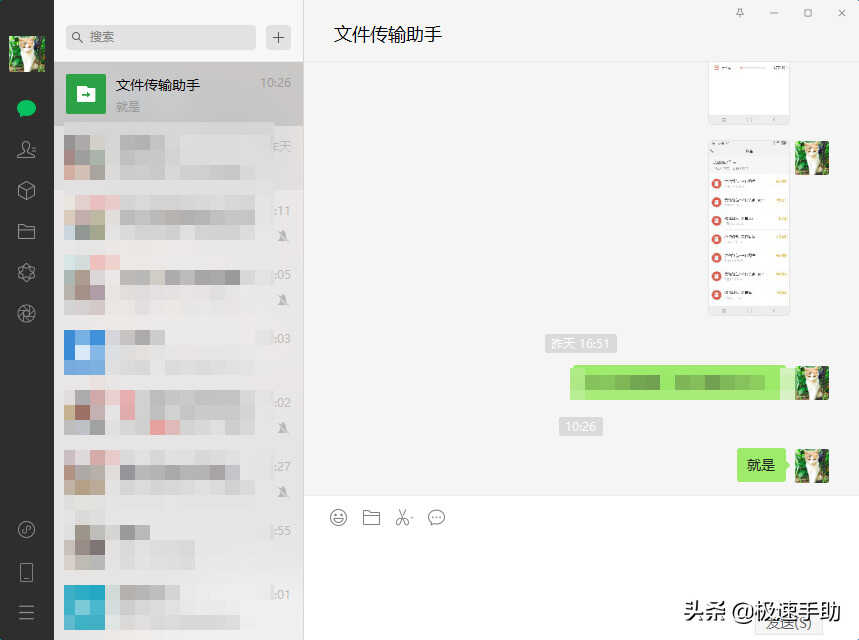
而其实,如果你真的有电脑版微信换行输入的使用需求时,其实我们是可以通过简单的设置,来实现换行输入文字内容,而不发送消息的需求。那么电脑版微信到底如何换行输入不发送内容呢?下面小编就来为大家介绍一下具体的设置方法,希望能够对大家有所帮助。
第一步,在电脑上打开微信,进入到微信的主界面当中后,找到界面左下角的【三】更多图标,并点击它,然后在弹出的选项中,选择【设置】选项。
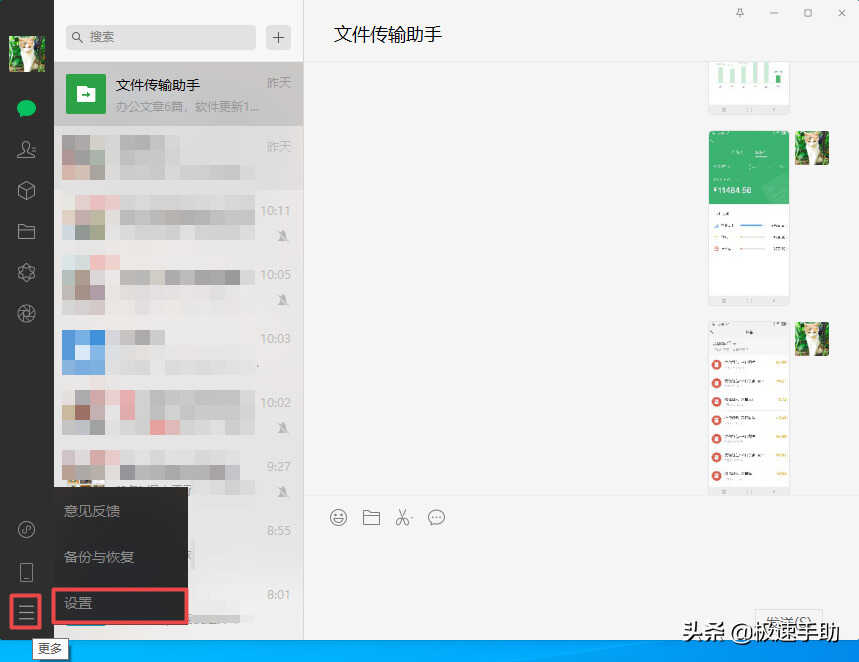
第二步,然后软件就会弹出设置窗口了,在左侧的界面中,找到【快捷按键】选项,并点击进入。
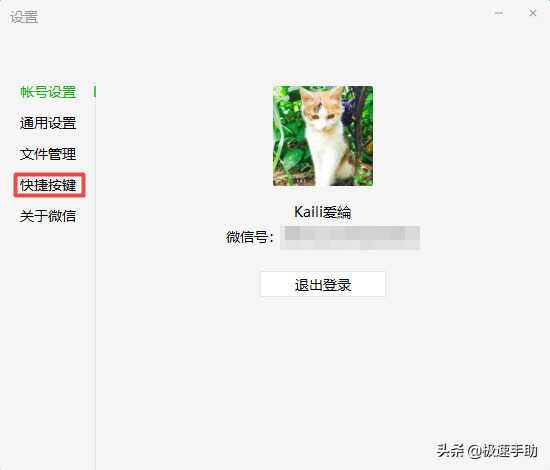
第三步,接着在右侧的界面中,找到【发送消息】选项后面的【Enter】快捷按键右侧的下拉按钮。
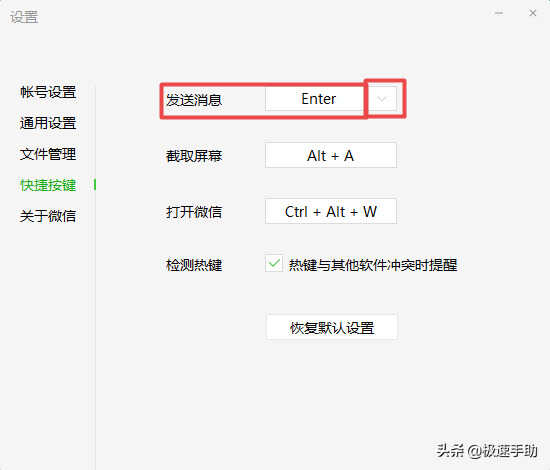
第四步,然后我们将微信的发送消息的快捷按键设置为【Ctrl+Enter】按键。
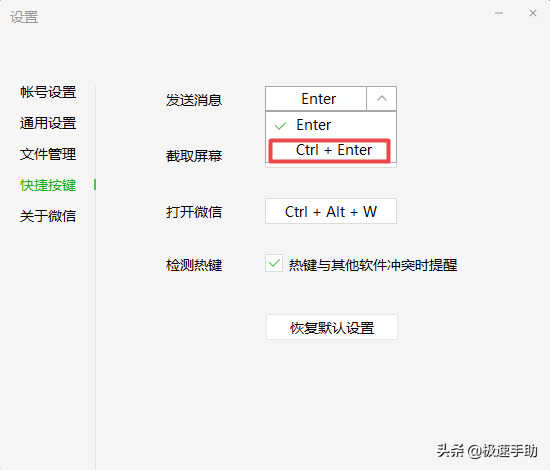
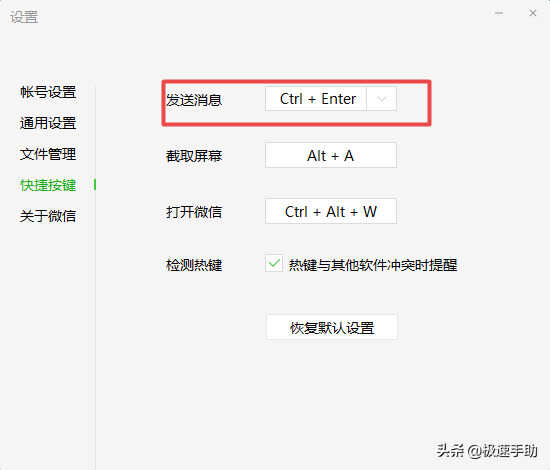
第五步,最后回到微信的界面中,找到想要发送消息的好友,然后输入我们想要发送的文字内容,然后按下【Enter】键,就可以实现换行而不发送内容了。
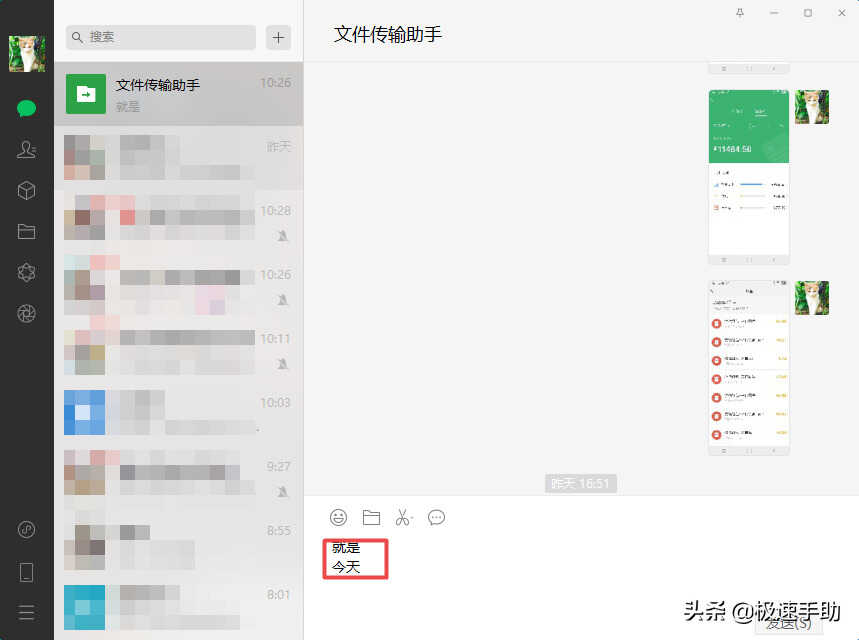
第六步,而如果你不想更改微信发送消息的按键为【Ctrl+Enter】快捷键,只是单纯的现在想要进行换行内容的输入的话,那么此时我们在聊天界面中,将鼠标的光标放到【发送】的按钮上,就可以看到,按下【Ctrl+Enetr】快捷键就可以换行的提示了。此时,只要有内容换行的需求时,按下【Ctrl+Enter】快捷键即可实现换行而不发送消息内容了。
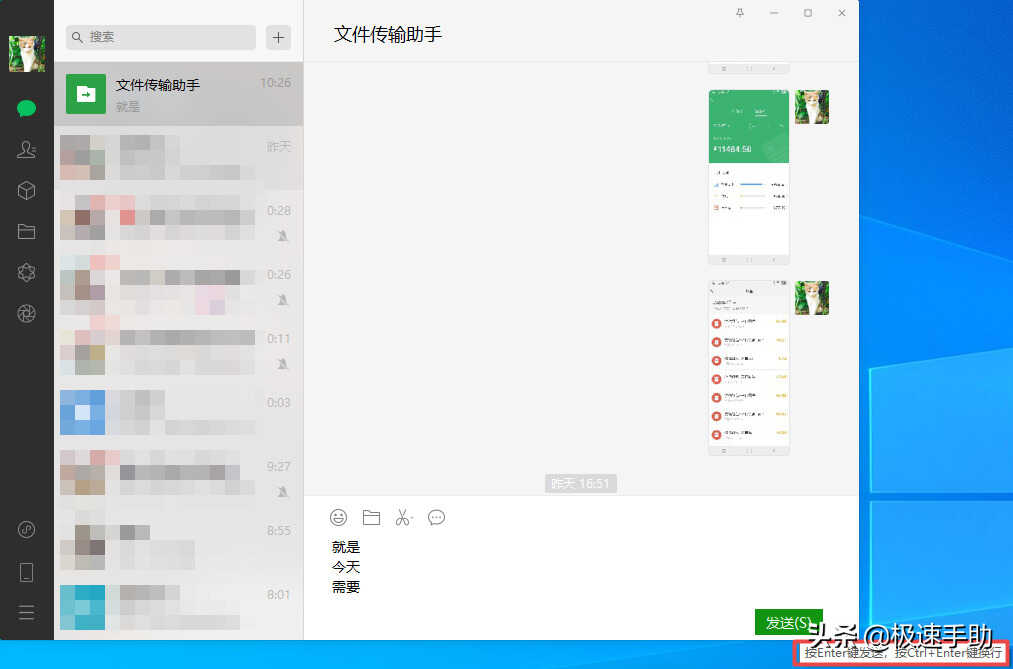
以上,就是小编为大家总结的关于微信换行输入不发送内容的具体的操作方法了,如果你平时也有这样的聊天使用需求的话,那不妨赶快跟着本文来学会这两种消息换行输入的方法,这样一来,日后不管是工作上的沟通还是学习上的交流,我们消息内容的输入工作都可以更加的轻松与顺利。








